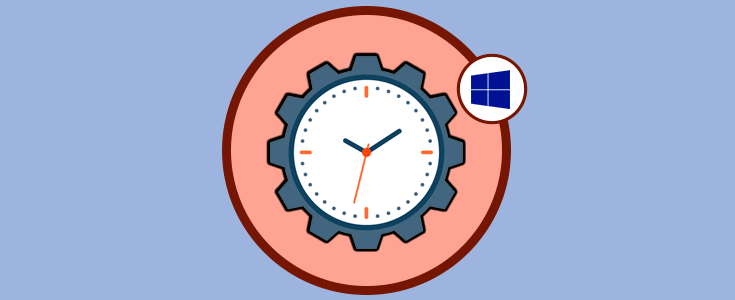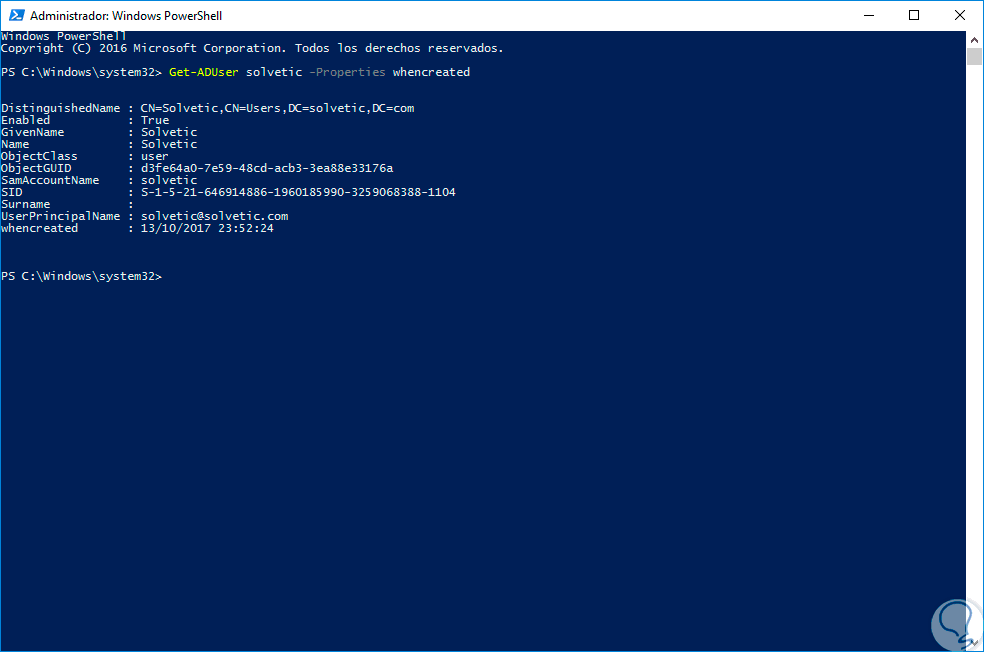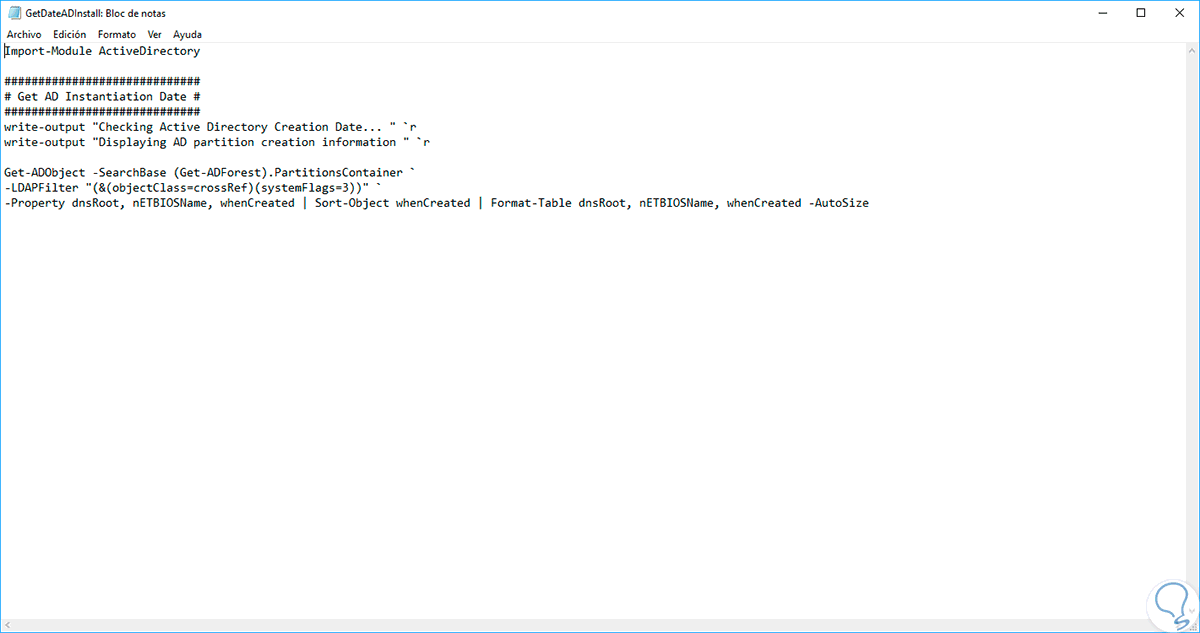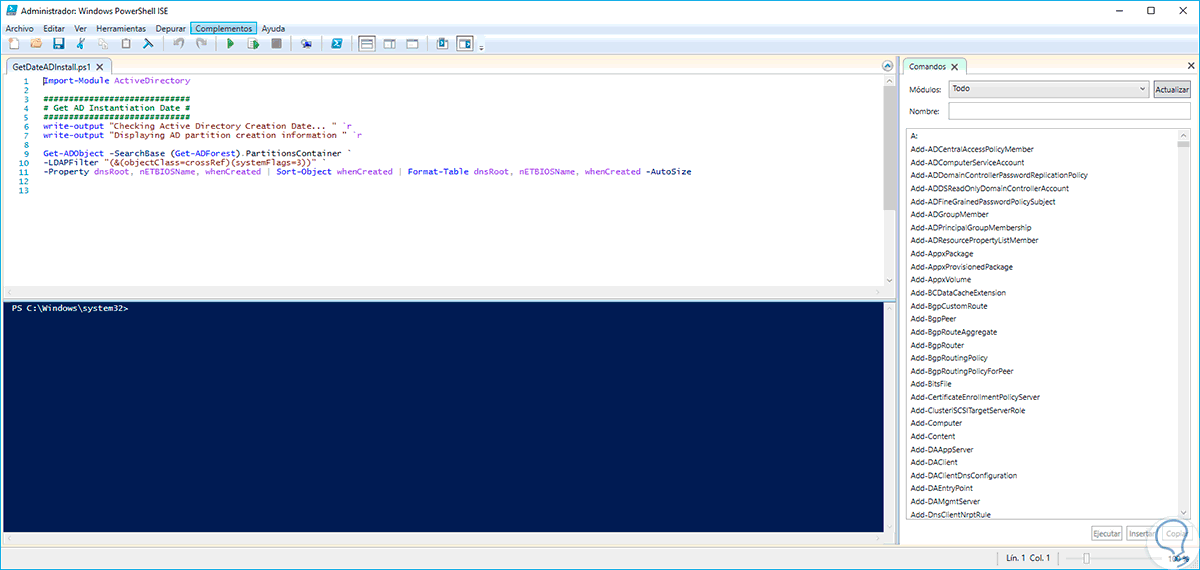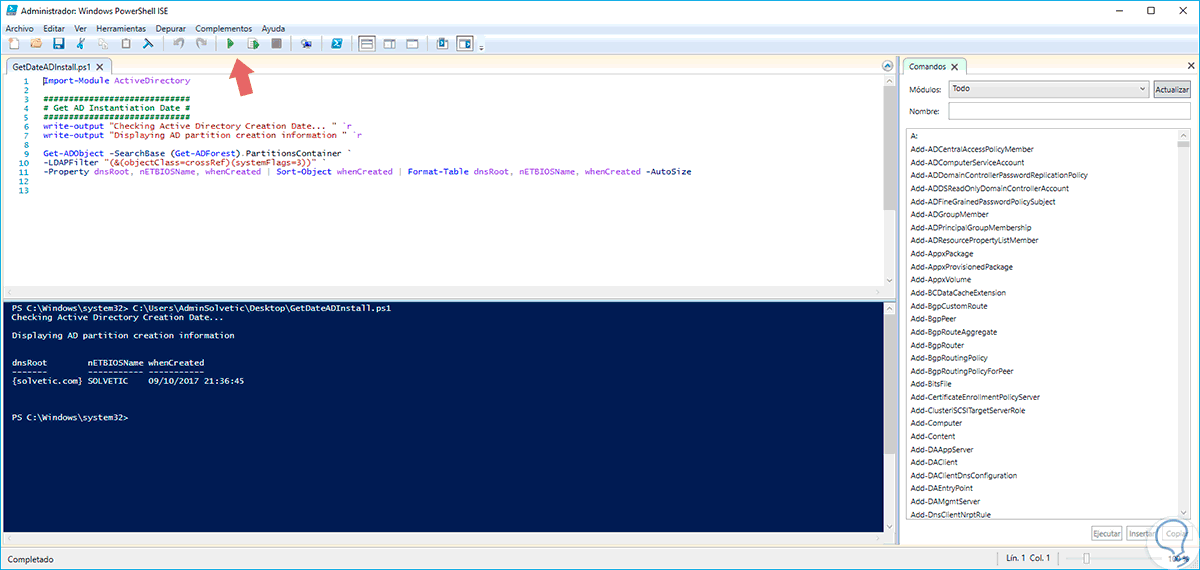Al trabajar con equipos basados en Windows Server 2016 es ideal tener conocimiento de las diferentes opciones que tenemos a la hora de administrar usuarios y todos los roles que abarca este potente Sistema Operativo.
Una de las tareas más útiles que como administradores podemos llevar a cabo consiste en tener conocimiento de los datos de creación de un usuario o de un dominio para llevar a cabo tareas de auditoria, control y gestión.
Solvetic hoy enseñará cómo obtener de forma simple esta información.
1. Cómo saber fecha de creación de un usuario en Windows Server 2016
Para saber este tipo de información en Windows Server 2016 accederemos a Windows PowerShell como administradores y ejecutaremos la siguiente sintaxis:
Get-ADUser (Usuario) -Properties whencreated
Al ejecutar este cmdlet obtendremos la siguiente información. Allí veremos detalles de la ubicación del usuario y en la línea “whencreated” veremos fecha y hora de la creación del usuario seleccionado.
Con esta simple línea tendremos bastante información útil para tener un soporte de los usuarios activos del directorio activo.
2. Cómo saber fecha de creación de un dominio en Windows Server 2016
Del mismo modo que obtenemos información útil de un usuario, es posible que en algún momento sea necesario obtener los datos de cuando fue creado un dominio en especial para realizar tareas de control.
Para ello crearemos el siguiente script:
Import-Module ActiveDirectory ############################# # Get AD Instantiation Date # ############################# write-output "Checking Active Directory Creation Date... " `r write-output "Displaying AD partition creation information " `r Get-ADObject -SearchBase (Get-ADForest).PartitionsContainer ` -LDAPFilter "(&(objectClass=crossRef)(systemFlags=3))" ` -Property dnsRoot, nETBIOSName, whenCreated | Sort-Object whenCreated | Format-Table dnsRoot, nETBIOSName, whenCreated -AutoSize
Con este script estamos solicitando toda la información del dominio tal como cuando fue creado, nombre de netbios, etc.
Este archivo lo podemos crear en un bloc de notas y guardarlo con la extensión “ps1”.
Una vez almacenado, abrimos Windows PowerShell ISE como administradores y vamos al menú “Abrir” y seleccionaremos el script descrito anteriormente:
Ejecutamos el script pulsando en el icono de reproducción ubicado en la parte superior y una vez ejecutado este será el resultado.
Allí veremos el dnsroot de dominio, el nombre del netbios y todos los datos sobre cuando fue creado el dominio en Windows Server 2016.
Así de simple hemos obtenido esta valiosa información en Windows Server 2016.